テレワークなど在宅で仕事をする機会が増えてきていますね。
私もその一人で、会社に出勤はするものの出勤せずに家で仕事をすることが増えてきています。
家で仕事をこなすために、環境整備が必要です。
快適にテレワーク・在宅勤務をするためのパソコンやその他のグッズを探していることと思います。
私が使用してよかったという体験をもとにまとめました。
テレワーク・在宅勤務のパソコン選び
まず、自宅にパソコンがないと仕事ができませんね。
パソコンを自分で準備するのであれば、リモートワーク・在宅勤務をするのに必要なパソコンのはどのくらいの性能が必要なのか考えてみます。
まず、デスクトップなのか、ノートパソコンなのかということでいえば、ノートパソコンがいいです。
移動が簡単にできるので、家の中で作業の場所を問いませんし、いざというときにはカフェや実家に帰ってなどでも作業できます。
できるだけ安く購入したいところですが、「安物買いの銭失い」のということにならないように、最低限のスペック(性能)は必要です。
-
- ディスプレイ:13インチ以上
- OS:ウィンドウズ10
- CPU:インテル Core i5またはAMD Ryzen 5
- メモリ:8GB
<liストレージ:SSD/240GB>
これが、私の考える最低限のパソコンの性能(スペック)です。
これで、たいていの作業はサクサクこなせます。
パソコン代の支出がキビしい!という場合、中古なら安く買えます。
パソコン選びのコツを詳しく
→ テレワーク・在宅勤務に使用するパソコンの選び方
インターネット回線
パソコンを使ってする仕事で最も大切な環境といえば、インターネット接続環境。
これが遅くては話(仕事)になりません。
環境が悪いとzoomなどでWEB会議をしても、画像が止まったり音声が聞こえなくなります。
スマホのテザリングなどではなく、光回線にするとネット回線の心配はなくなります。
下り最大2G
→ NURO光 | 世界最速インターネット
セキュリティソフトやプロバイダもついてくるのでお得。
チェックしてみてください。
出先で仕事をするという方は、ポケットWiFiが便利。
Free Wi-Fiは危険がともなうので、自前で回線を確保しておくと安心。
→ ポケットWiFi【famifi】
auひかり速度実測

パソコンデスク
オフィスのような広い机をおける場所が確保できるのであれば申し分ありません。
書斎を持っている恵まれた人はもちろんそのまま使えます。
家に書斎を一部屋確保するというのも難しいもの。
部屋の一角に仕事スペースを作ってしまうことをおすすめします。
パソコンデスクはあると便利です。
パソコンデスクの設置スペースを測ってから、検討すると早く見つけられます。
できれば、パソコンを置くスペースの他にも参考の書類をおけるスペースがあると作業がはかどります。
設置スペースを考えならが最適なものを選ぶようにしたいです。
パソコンデスクとチェアについてまとめています

ディスプレイ(モニター)で効率アップ
作業の効率をアップするなら、ディスプレイを追加で増やすと効率よく作業できます。
下の写真は、自宅のパソコンラックに縦2つのディスプレイを設置した様子です。
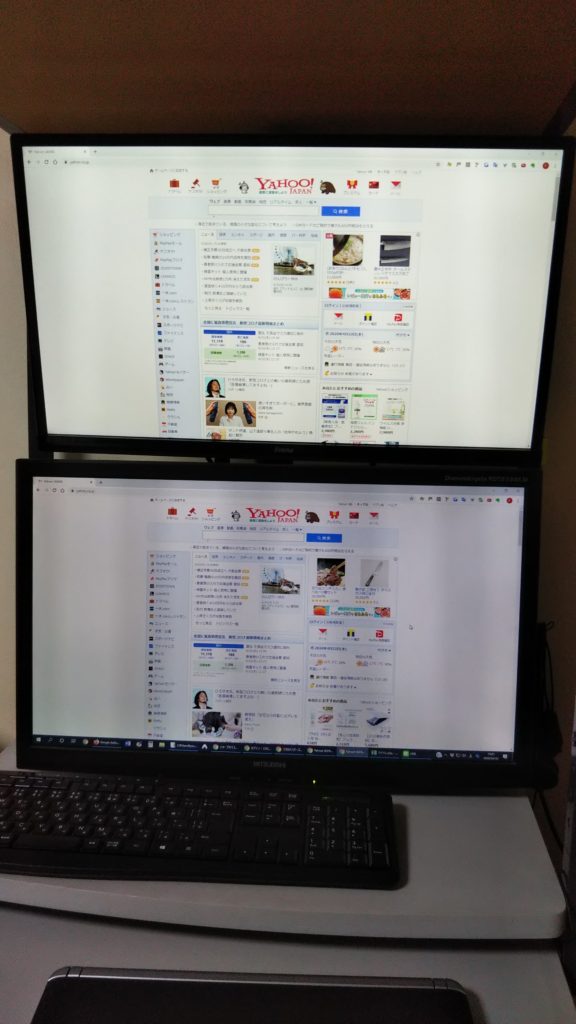
横に置くほうがスムースかもしれませんが、パソコンラックの幅しか設置のスペースを確保できないので、縦に2つ並べました。
この2枚のディスプレイはデスクトップパソコンに繋いでいます。
下のディスプレイをメインに使っていて、上の画面はLINEやツイッターやチャットワークなどの連絡用として使っています。
両方とも23インチのディスプレイです。大きさを同じにしておくと上下の画面をまたいで見るときなど、とても見やすくなります。(はじめは巨大に見えるので驚きました。)
はじめは、下の方のディスプレイ1枚でしたが、上に1枚追加しました。
本当は同じものが理想ですが、下の方のディスプレイはすでに製造中止となっていたので、iiyamaの23インチのディスプレイを追加して快適になりました。
ノートパソコンとにディスプレイを接続する

このように、ノートパソコンの画面を拡張して、外の画面に映し出すことができます。この機能はノートパソコンならついていないものはないのではないでしょうか?
私が今まで保有してきたノートパソコンについていなかったことはありません。
ノートパソコンの他にディスプレイを1枚使えたら作業がとてもはかどります。
ぜひおすすめします!!
説明しきれなかったのでこちらの記事で詳しく書いています

在宅勤務でおすすめしたいマウス
マウスの好みで分かれるのは、ワイヤレスか有線のどちらが好みかということです。
私は断然、有線派。
理由としては、ワイヤレスは電池の交換がないため。
それに、線がつながっている方がちょっと安心w
これは半分冗談としても、線は邪魔にはなりません。
重量が軽いのもポイントが高いです。
ワイヤレスのマウスをつかってガッツリ作業をしていたときに、
手首が痛くなってしまったことがありました。
ロジクールのG300sがおすすめ
私が愛してやまないマウス。
ロジクールのゲーミングマウスです。
どこを愛しているのか?というと、ショートカットキーが割り付けられるのです。
Chromeやエクセルのタブの移動はマウスを動かさなくても、Ctrl+PageUp or PageDown を
割り付けておけば、簡単に切り替えることができます。
ゲーム用なので耐久性も高いです。
ショートカットキーの割付も3つのチャンネルで割り付けられますので、
多用途に使えます。
写真では、マウスに緑に光っていますが、違うチャンネルに切り替えると、
色が変わりあらたに違うものを割り付けることができます。
ゲーミングマウスのショートカットキーの割り付け方!

キーボード
ノートパソコンがあったらキーボードが付いているので、キーボードなんて別にいらないと考える人が大多数です。実際に必要ありません。
しかし、パソコンラックを使っていると、ノートパソコンを広てていると、資料を置く場所がなくてスペース的に困ります。
解消策として、ノートパソコンを遠くに置く、台の上に乗せるなどして、キーボードを使うと資料を広げるときにはキーボードを動かすと使い勝手がとても良いので、キーボードを別に購入してノートパソコンを操作すると便利になります。
私が作業しているところは、寝室の隣の部屋なので、キー操作が極力しない静音タイプのキーボードを使用しています。
フルキーボードです。
数字を多く入力される業務の方は、テンキーがついたフルキーボードをおすすめします。
13インチのノートパソコンにはついていませんね。
15インチを超えるノートパソコンには、テンキーが付いていることが多いです。

在宅ワークで最適なヘッドセット

ロジクールヘッドセット
在宅勤務やテレワークとなると、zoomやスカイプなどで会議やコミュニケーションを取ることも多くなって来ます。ヘッドセットがあるととても便利です。
ヘッドセットには、有線(USB)、無線(Bluetooth)や片耳用、両耳用などの種類があります。
私が今たどり着いてい気に入っているのが、有線(USB接続)の両耳で聞けるタイプのものです。
両耳で聞けると安定感があり快適に会議ができています。

椅子

GTRACING ゲーミングチェア オットマン リクライニング 肘掛け付き 黒 GT901BLACK
仕事に長時間集中すると、腰が痛くなったという経験があります。
ずっと座っての作業なので、椅子もしっかりしたものをチョイスしたい。
今まで丸椅子などで適当にやっていたが、ちゃんとした椅子がいいです。
この椅子はランバーサポートもついているので、腰にも優しいのです。
テレワークで目の疲れを軽減する方法
テレワークや在宅勤務では、集中してする仕事でも会議でもパソコンの画面を見ることで一日の大半に時間をすごすことになります。
これでは目を酷使して、慢性の眼精疲労になり体調不良へと突き進んでしまいかねません。
体のことを考えてきちんとした椅子に座って姿勢を整えるのと同時に、目の健康にも気をつける必要があります。
私の場合はもともとメガネをかけていて、パソコンの画面をほぼ一日中見ている仕事なので度入りメガネでパソコンを見て疲れない工夫をしています。
メガネをかけていて、ブルーライトカットメガネをしていない人や、コンタクトの方、裸眼でパソコン画面をじっと見つめていると、疲れ目が原因でどんどん視力が落ちてしまうということにならないように対策をしたほうがいいです。

ノートパソコンを熱から守る冷却台
夏気温が高くなってくると、ノートパソコンのファンの音が激しくなりパソコンが暴走してしまって、使えなくなったという経験があります。
あとから知ったのですが、パソコンが熱くなってしまって正常に動かなくなってしまったのです。熱暴走だったのです。
会社なら結構冷房が効いていて、パソコンを使う環境もいいと言えますが、いえなら軽装で仕事ができるので、冷房も温度を高く設定していると、パソコンには辛い環境です。
パソコンのメモリを4GBなどあまり積んでいて、容量ギリギリで使っていたりしていると、パソコンにかなりの負担がかかっているので、熱を持ちやすくなります。
熱暴走してしまうと最悪パソコンが壊れてしまいます。壊れなくてもパソコンにダメージがジワジワと積み重なっていくのでパソコンの寿命が短くなってしまいます。
家でノートパソコンを夏に使うときには、寿命を伸ばすためにも冷却台を使うことをおすすめします。
私が使ってよかったノートパソコン冷却台はこちらに詳しく書きました。

まとめ:在宅勤務やテレワークには便利なグッズの活用が必須です
自宅で効率的に仕事をしようとすると、便利なグッズを有効的に使って、いい仕事ができるように準備をすることをおすすめします。
そのためには投資を惜しまずに、ちょっといいものを揃えるのがコツ。
会社に請求できるなら、交渉して使いやすいものに囲まれて仕事をしたいものです。
パソコンやパソコン周りの環境にこだわって、生産性を上げましょう!!
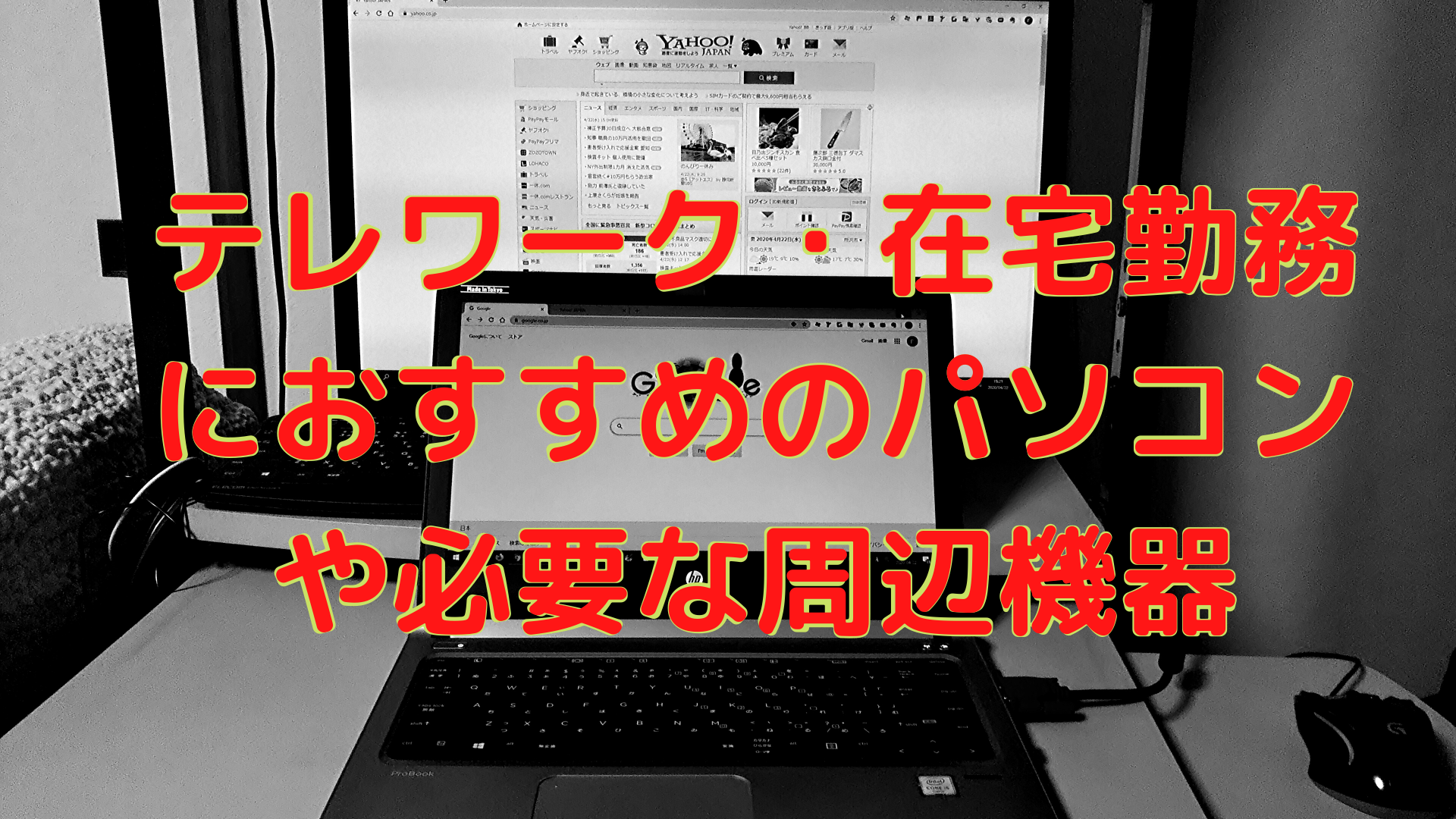




コメント